Giriş: RGB Renk Modeli
Elektronik cihazlarda renk, ışıktan oluşur. Bu elektronik renk modelinin üç ana rengi Kırmızı, Mavi ve Yeşil'dir ve bu modelin RGB renk modeli olarak adlandırılmasının nedeni (Red-Green-Blue) budur. RGB, Kırmızı Yeşil Mavi'nin bir kısaltmasıdır.
Bu 3 ana renkle, yaklaşık 16 milyon farklı renk oluşturabilirsiniz! Bu nasıl olur? Hadi daha fazla keşfedelim.
RGB Renk Modeli ve Renk Oluşturma
Yeni renkler oluşturmak için, bu renkleri belirli oranlarda karıştırmanız gerekmektedir. Bu oranlara 'parça' diyelim ve renkleri karıştıralım! Peki kaç parçaya ihtiyacımız var? RGB renk modeli 256 parça kullanır. Bunlar 0 ile 255 arasında değişen değerler olarak temsil edilir.
Örneğin, 255 parça Kırmızıyı, Yeşil ve Mavi'nin 0 parçasıyla birleştirirseniz, sonuç Kırmızı olur. Yeşil ve Mavi için de durum aynıdır. Bu değerleri ifade etmenin bir yolu vardır, aşağıdaki tabloda bu açıklanmıştır.
| Renk | R | G | B | Renk Örneği |
| Kırmızı | 255 | 0 | 0 | .. |
| Yeşil | 0 | 255 | 0 | .. |
| Mavi | 0 | 0 | 255 | .. |
Bu üç renk, aşağıdaki şekil 1'deki renk çarkında görebileceğiniz gibi birincil (ana renkler) olarak adlandırılır.
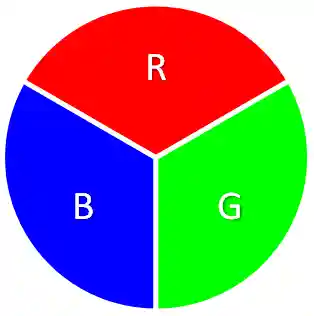
Şekil 1: Üç Ana Renk içeren renk çarkı
İkincil ve Üçüncül Renklerin Oluşturulması
Kırmızı ve yeşilin 255 parçasını mavinin 0 parçasıyla karıştırırsanız sarı elde edersiniz. Benzer şekilde, yeşil ve mavinin eşit parçaları cam göbeği oluşturur. Ve kırmızı ve mavinin eşit parçalarıyla pembe elde edersiniz. Bunların tümü aşağıdaki tabloda gösterilmiştir.
| Renk | R | G | B | Renk Örneği |
| Sarı | 255 | 255 | 0 | .. |
| Cam Göbeği | 0 | 255 | 255 | .. |
| Pembe | 255 | 0 | 255 | .. |
Bu üç renk; sarı, turkuaz ve pembe, renk çarkında birincil renklere ek olarak görebileceğiniz ikincil renkler olarak adlandırılır.
Renklerin karıştırılması çok eğlenceli olabilir ve bunu PowerPoint gibi bir programda da yapabilirsiniz. Aşağıdaki eğitimlerde, PowerPoint içinde RGB renklerinin karıştırılma tekniklerini keşfedelim:
PowerPointte RGB Renklerle Çalışma
Renk Modellerinin ne olduğunu zaten keşfettik ve ardından üç birincil renk: Kırmızı, yeşil ve mavi kullanarak neredeyse 16 milyon renk oluşturan RGB renk modelini inceledik. Tüm RGB renklerinde karıştırdığınız üç renk için değerler vardır: R, G ve B. Diyelim ki birisi size bir RGB değeri verdi ve bu renk ile dikdörtgen bir şeklin içini boyamak istediniz , o zaman PowerPoint içinde nasıl ilerlersiniz? Bu eğitimde bunu öğrenelim.
Dikdörtgen bir şekliniz için elinizde aşağıdaki rgb değerleri (turkuaz) olduğunu varsayalım:
| Renk | R | G | B | Renk Örneği |
| Turkuaz | 0 | 206 | 209 | .. |
Aşağıdaki adımları takip edin:
1. PowerPointte slaydınıza bir dikdörtgen şekli ekleyin.
2. Dikdörtgen üzerinde sağ tıklayın ve açılan bağlam menüsünden 'Şekli Biçimlendir' seçeneğini seçin.
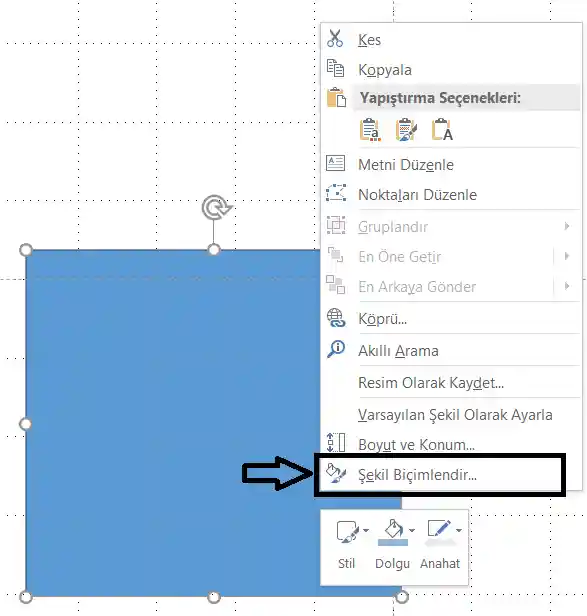
Şekil 2: Powerpointte Şekil Biçimlendirme
3. Bu, Şekli Biçimlendir Görev Bölmesini açar. Şekil Seçenekleri sekmesini seçtiğinizden emin olun. Şekil Seçenekleri bölümünde 'Dolgu' seçeneğini seçin.
4. Düz dolgu düğmesini seçin, Renk düğmesini tıklayın ve açılır renk menüsünü getirin. Açılır renk menüsünde, Tüm Renkler seçeneğini seçin.
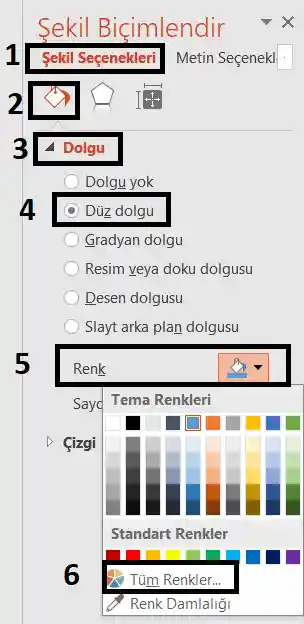
Şekil 3: Powerpointte Şekil Biçimlendirme Görev Paneli
5. Açılan pencerede renk modeli olarak RGB seçili olduğundan emin olun. Daha sonra RGB değerlerini ilgili alanlara girin. Ardından, Tamam düğmesini tıklayın.
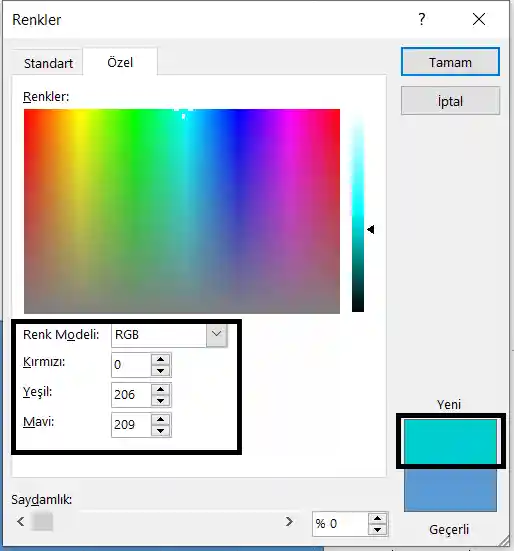
Şekil 4: Powerpointte Şekli RGB Değerleriyle Biçimlendirme
6. Dikdörtgen şekliniz artık turkuaz renkle doludur.
Benzer şekilde, PowerPointte HSL değerlerini de kullanabilirsiniz.
Video: Powerpointte Şekli RGB Değerleriyle Biçimlendirme
Powerpoint Sürüm: 2016
Eğitimci Yazar: Muhammet BOZKURT



